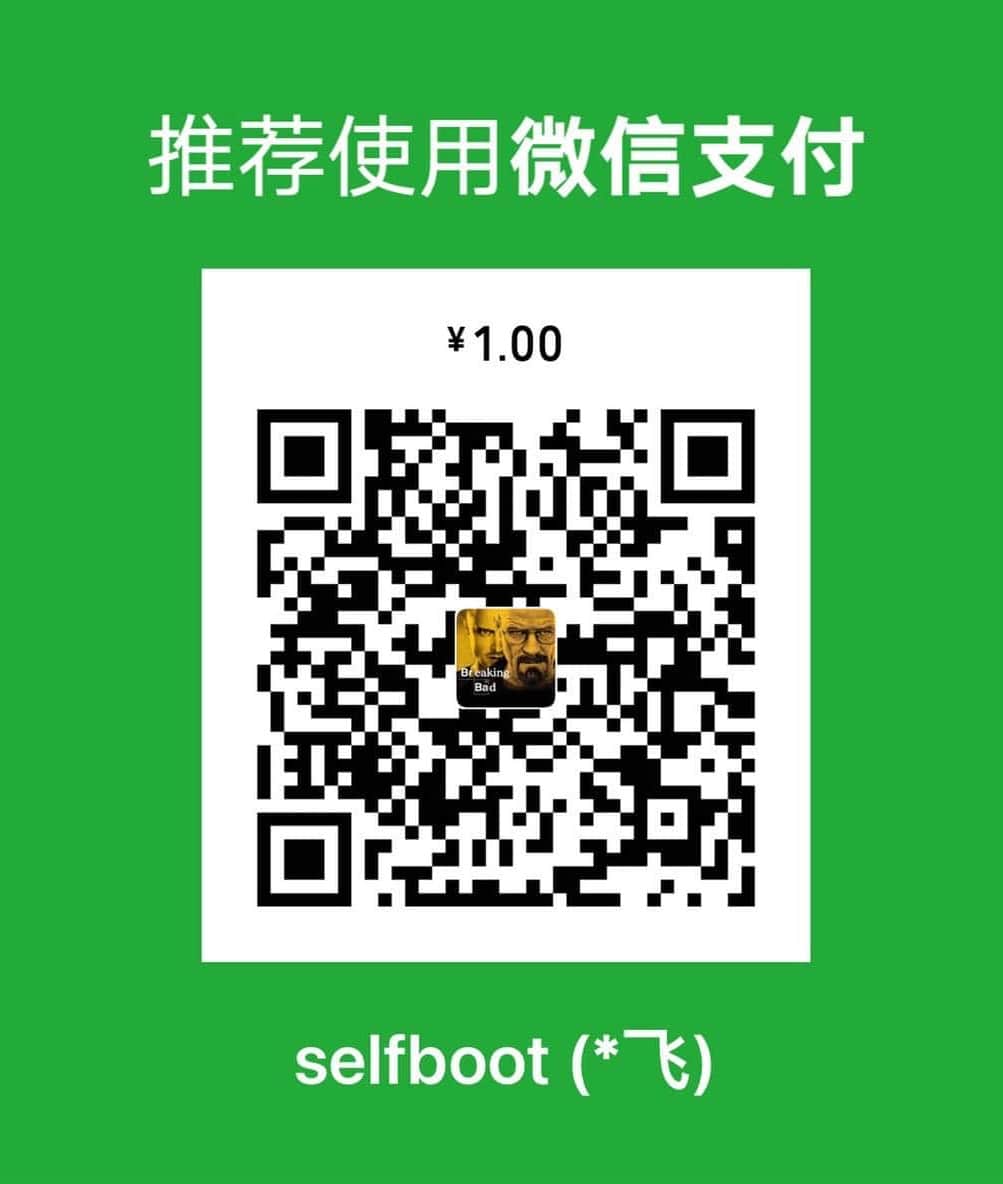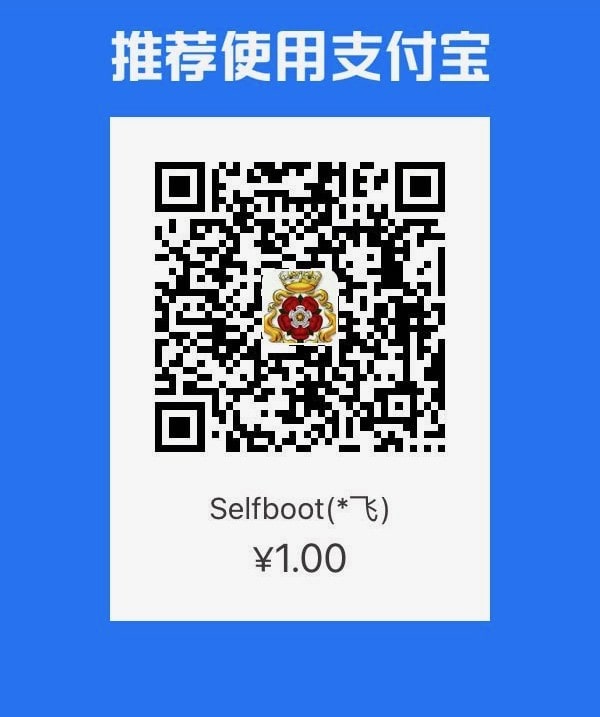个人博客访问速度优化:CDN, 图片压缩, HTTP2
个人博客也写了有一段时间了,之前是能访问到就好,对速度没啥追求。前段时间,自己访问的时候,都感觉到页面加载速度比较慢,比较影响体验。此外加载慢的话,还会影响搜索引擎排名。于是动手对博客进行了系列的优化,提升了页面的加载速度。中间遇到了不少坑,本文记录下来,希望对大家有所帮助。
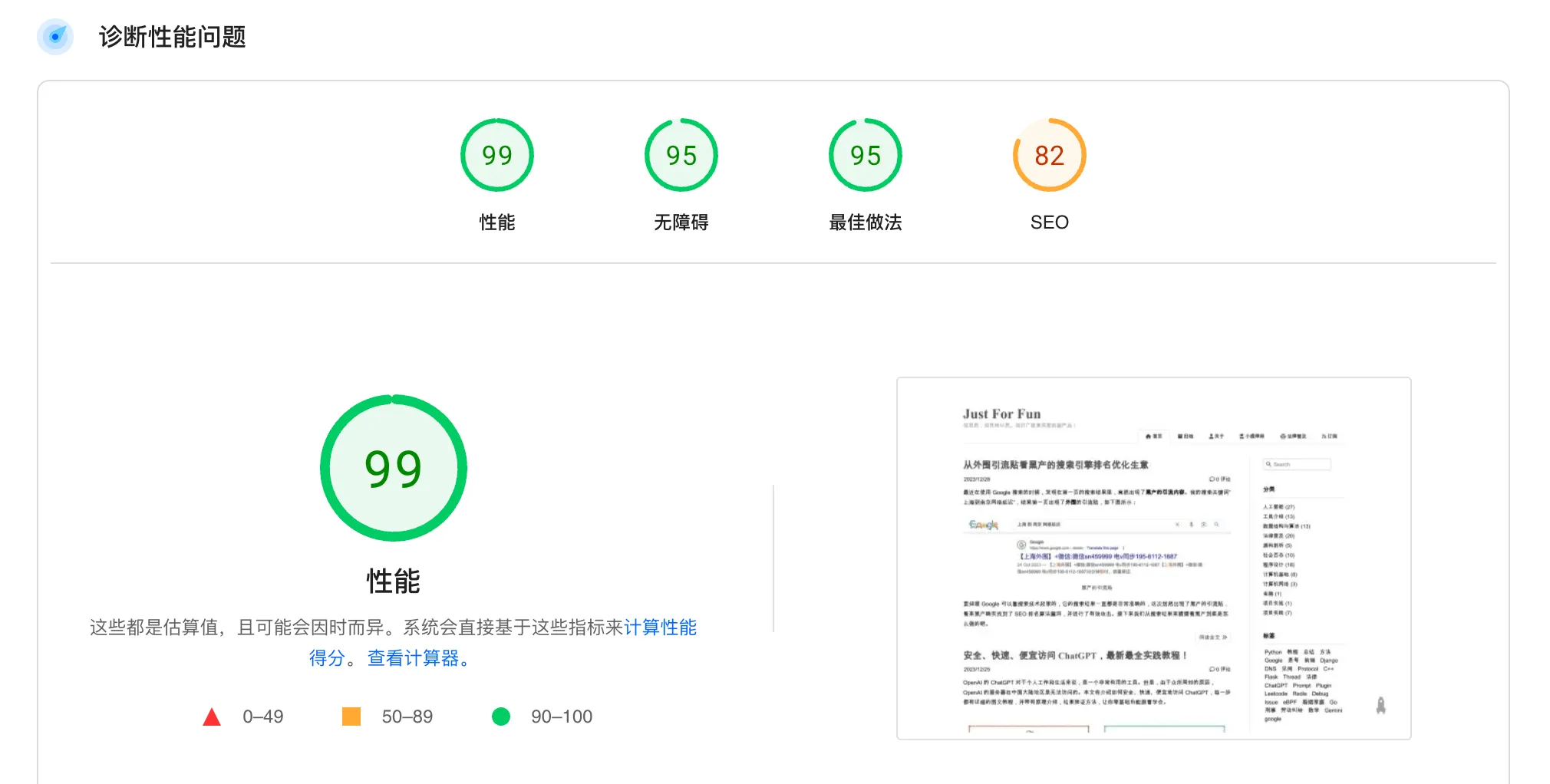
先说下个人博客的整体架构,博客是基于 Hexo 搭建的。托管在 GitHub 上,每次增加新的 markdown 文章后,就会触发 Github Action 自动构建,生成静态文件。这里静态页面没有直接用 Github Pages 托管,而是用了 netlify,因为 netlify 提供了免费的 CDN 加速,国内和国外访问延迟都还可以,并且部署也很简单。
CDN 加速
首先就是 CDN 加速,对于静态页面,这种方法最简单的、最有效的。博客里的 html 文件,直接用 netlify 自带的 CDN 加速,国内、外访问速度提升了很多。除了静态 html 文件,还有一些页面 css 和 js 资源,以及最耗带宽的图片资源。
CSS 和 JS 文件
这里 js 和 css 我也是和博客静态文件一样,依赖 netlify CDN 加速。只要把这些静态文件全部放在博客的主题 css 和 js 目录下,然后在博客模板中引用即可。
1 | link(rel='stylesheet', type='text/css', href=url_for(theme.css) + '/normalize.min.css') |
这样的好处在于,解析我博客域名后,会把 html 文件和 js 这些一起从 CDN 加载。在 HTTP2 的情况下,这些文件可以并行加载,提升了加载速度。相比从其他 CDN 加载这些文件,少了 DNS 解析,理论上会更快些。
不过对于 font-awesome,因为它的 css 文件中引用了字体文件,直接放在主题的 css 目录下还需要很多字体文件,有点麻烦。这里就引用了 CDN 的资源,推荐用 cloudflare,网络活菩萨的 CDN,速度还是很快的。并且各种静态库版本也很全,可以直接在网站上搜索,然后引用。
1 | link(rel='stylesheet', href='https://cdnjs.cloudflare.com/ajax/libs/font-awesome/6.5.1/css/all.min.css') |
这里最开始放在 bootcdn 的,用了一段时间后,发现图标加载不出来。看了下,应该是 cdn 上的图标字体文件损坏,但是一直也没修复,于是就弃用了。
图片 CDN
其实最影响页面加载速度的就是图片,优化的关键点就是图片。这里图片本来是存储在腾讯云 COS 上的,访问也是直接用 COS 链接。图片的优化有几个方面,这里先来看看 CDN 加速,至于图片压缩和自适应,下面展开。
以腾讯云 CDN 为例,要给 COS 存储开启 CDN 还是比较简单的,2022年5月9日前,支持默认 CDN 加速域名,只需要简单开启就行。不过现在的话,只能用自定义域名,如果做国内加速,域名还需要备案。配置起来很简单,基本设置好加速的域名,以及源站地址就行。
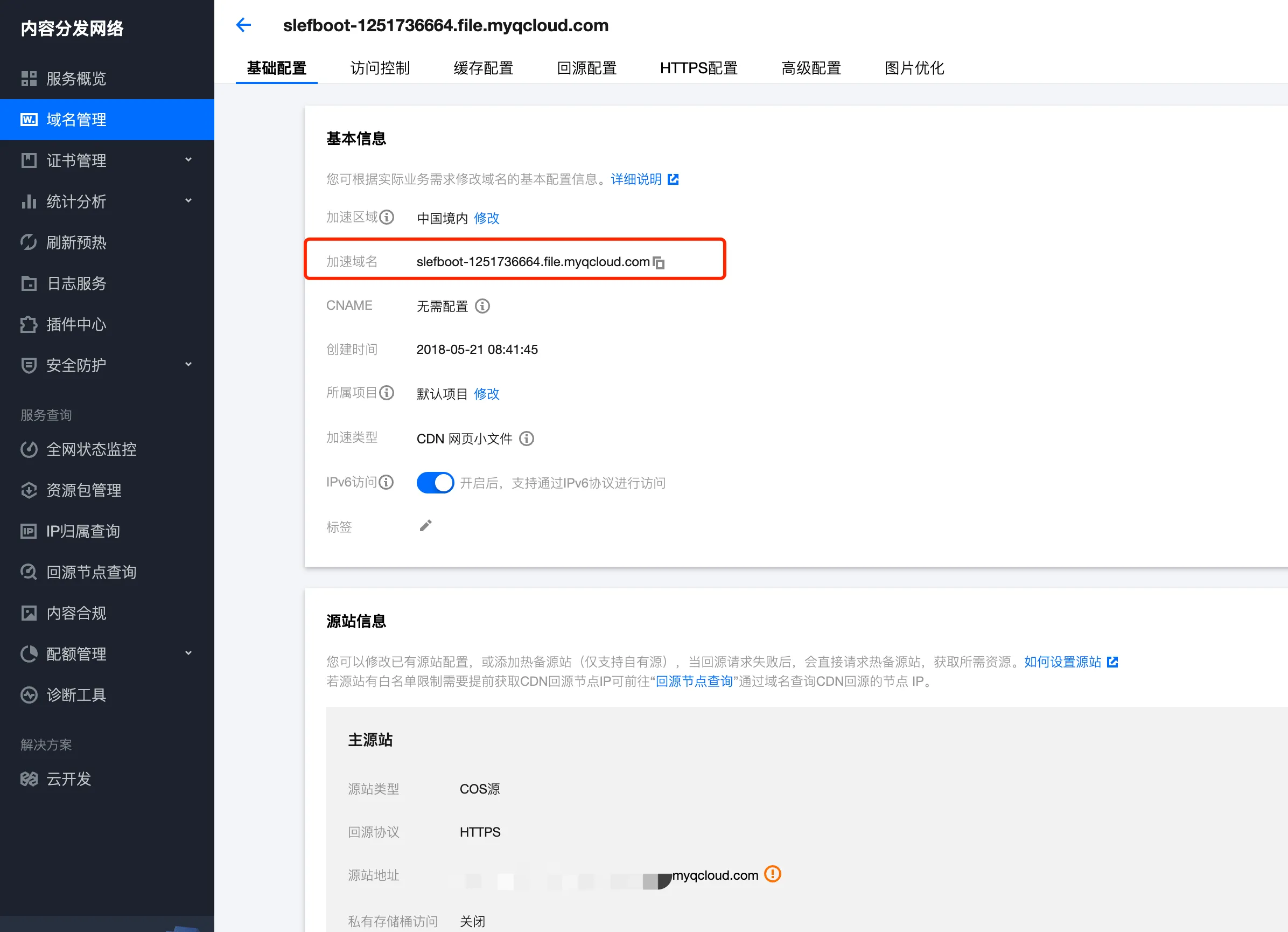
这里配置好 CDN 后,就可以通过腾讯云的实时监控,看到实时请求数据。包括带宽,请求量,流量命中率,请求数,请求结果状态码等信息。此外,通过数据分析,还能看到访问 Top 1000 URL,独立 IP 访问数,Top 100 Referer,访问用户区域分布等信息。
CDN 还有日志服务,可以提供每个小时的访问日志下载,里面有请求时间、客户端IP、访问域名、文件路径、字节数大小、省份、运营商、HTTP返回码、Referer、 request-time(毫秒)、UA、Range、HTTP Method、HTTP协议标识、缓存Hit/Miss等信息,可以用来做一些分析。
平常用的比较多的还有刷新预热,比如博客中的一个图片,已经缓存到了 CDN。但是我又改了下图,在 COS 中上传后,可以在这里刷新缓存,这样 CDN 缓存里的就是最新版本的图片了。
除了腾讯云的 CDN,还有各大云厂商的 CDN,国内的加速都需要域名备案,比较麻烦些。这里可以尝试 Cloudflare 的 R2 存储配合 CDN 加速,免费额度应该也够个人博客用了。
CDN 防盗刷
博客图片放在 CDN 上之后,因为一个文章 从外围引流贴看黑产的搜索引擎排名优化生意,不知道得罪了什么人,于是被盗刷了图片的 CDN 流量,搞得我腾讯云都欠费了。这里先普及下,一般 CDN 是按照流量计费,腾讯云上境内 100GB 一般是 20 元。对于个人博客来说,流量一般很少的,这里的 CDN 费用基本可以忽略。但是如果被人盗刷流量,就会导致 CDN 费用暴涨。如果没有做一些防护,盗刷很简单,只用不断发请求来拉你的图片就行。
下图就是我 CDN 被盗刷的监控,在 2023 年 12 月 29,只用不到 3 个小时,就被刷了 200G 左右的流量,相当于近 40 元的费用。当然黑产估计还是手下留情了,不然很容易就刷的我破产了。
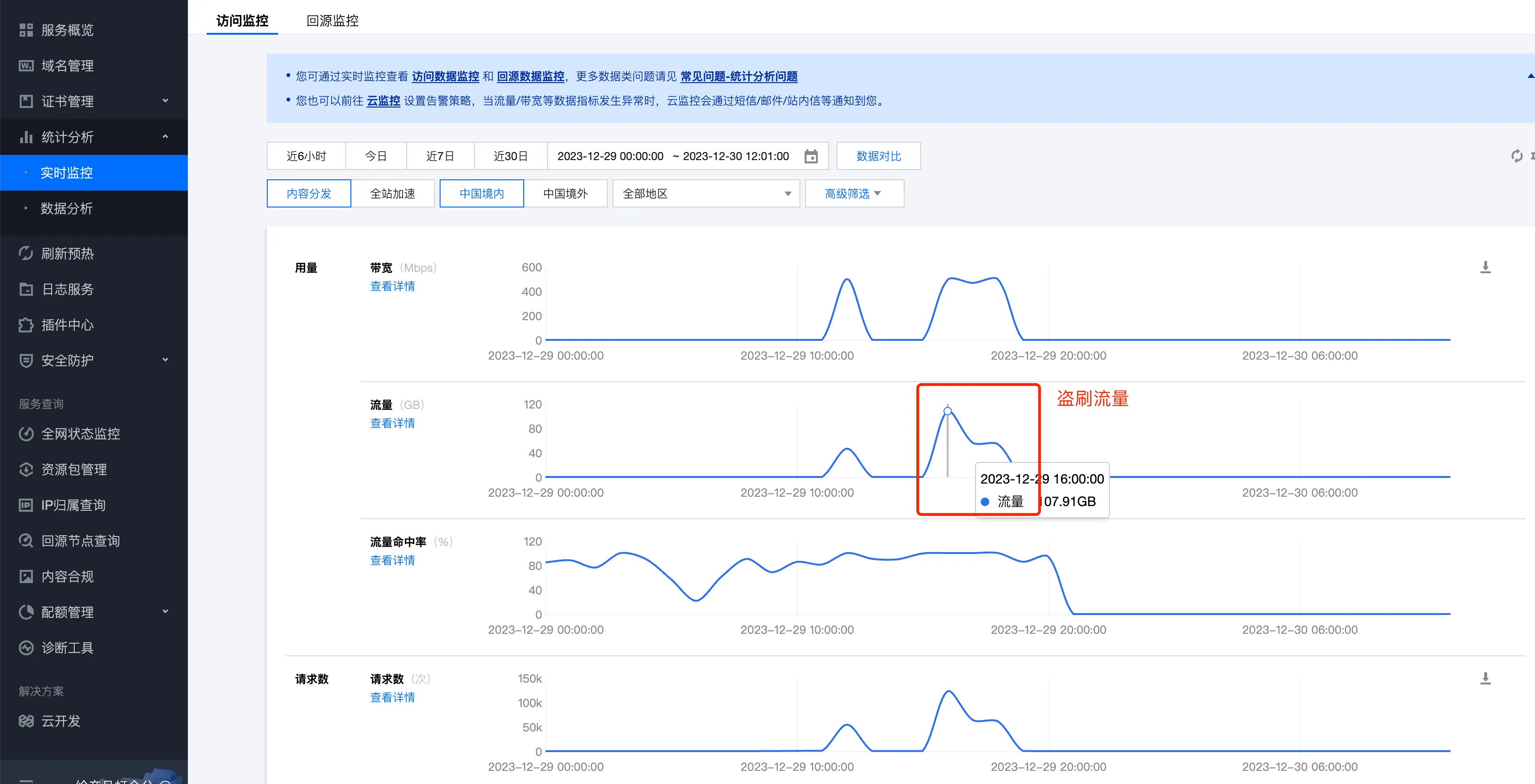
当然,有一些常规的做法,可以来对抗 CDN 盗刷流量。腾讯云的 攻击风险高额账单 文档里面介绍的不错,主要有三类方法:
- 访问控制。这里有很多种,比如防盗链,主要防止别人的网站用到你的图片。IP 黑白名单配置,找到攻击者的 IP,全部加入黑名单,不过专业的黑产可能有很多 IP,封不过来。这时候再配一个 IP 频率限制,每个 IP 只给 10 QPS,这样能大幅度提升攻击者的对抗成本。
- 流量管理。腾讯云 CDN 提供的一个兜底方案,比如 5 分钟内流量到 100 MB,或者每天流量到 10GB,就自动关 CDN,防止不小心产生高额账单。
- 安全防护。需要付费购买,对于个人博客来说有点杀鸡用牛刀了,暂时没用到。
这里对抗黑产的基本原则就是,在不影响正常用户体验的情况下,增加攻击者的成本。同时如果没有防住,尽量让损失可控。下面腾讯云我博客图片 CDN 的部分安全防护。
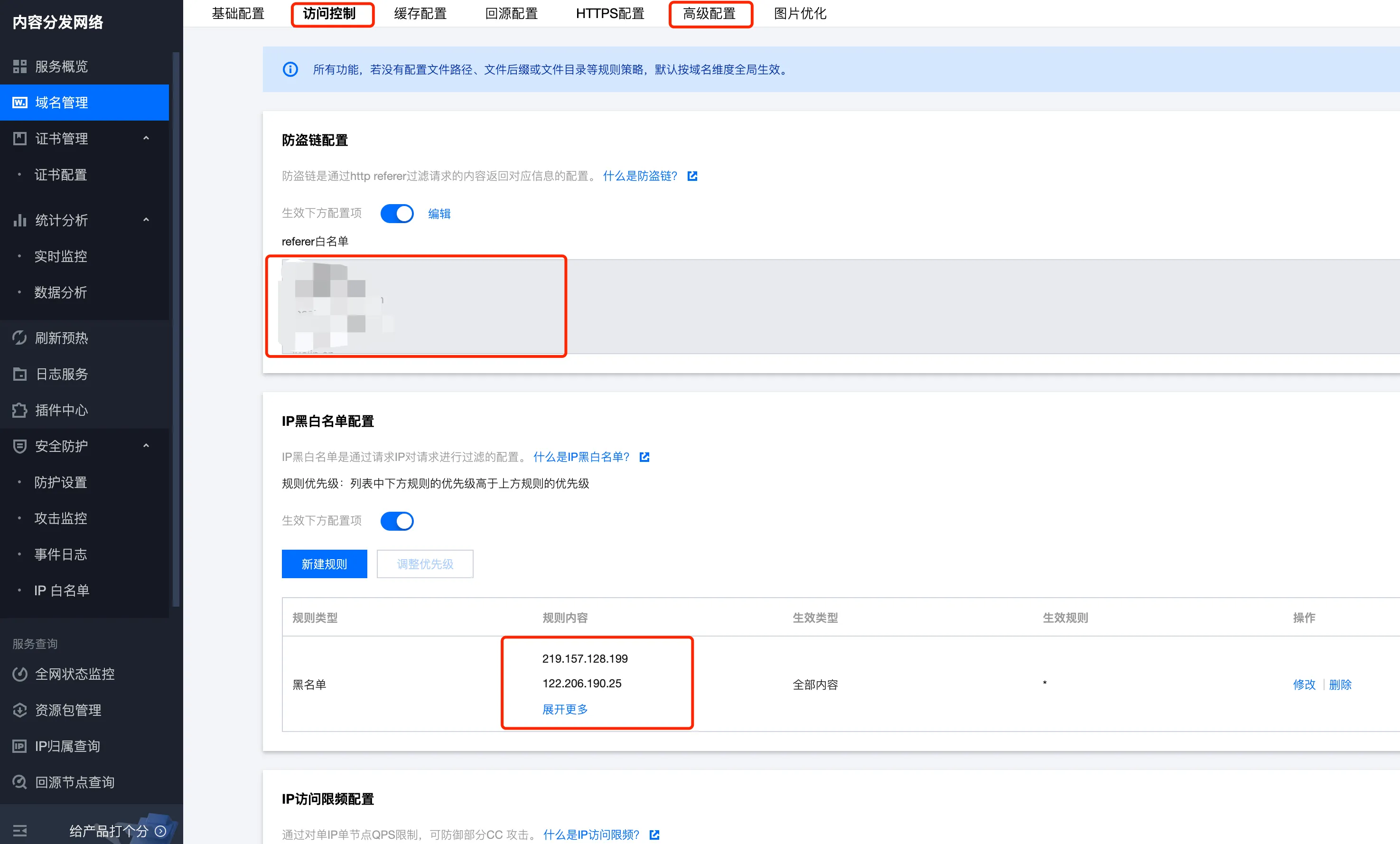
图片优化
在上了 CDN 后,用 PageSpeed Insights 测了下,发现图片加载比较耗时,优化方法主要有两个:
- 优化图片格式,用 WebP 格式。博客的图片之前都是 png 的,虽然上传 COS 前自动压缩了,但是还是比较大。WebP 是一个非常出色的现代图片格式,与 PNG 相比,WebP 无损图片的尺寸缩小了 26%。
- 自适应图片。就是根据屏幕大小,加载不同尺寸的图片,比如手机屏幕加载小图,电脑屏幕加载大图。这样可以减少加载的流量,提升加载速度。
图片格式优化
这里最直观的方法就是,把博客所有存量的图片全部转换为 WebP 格式,重新上传 COS 后,替换博客文章里的图片链接。不过在看腾讯云的文档时,发现 COS 有图片处理功能,可以在图片链接后面,加上参数,来完成对图像的格式转换。比如我的图片地址是 https://slefboot-1251736664.file.myqcloud.com/20240102_hexo_blog_speed_http2.png,只用在链接后面加上 /webp,就拿到了一个小的多的 WebP 图片。
整体配置也很简单,打开 COS bucket 的数据处理,图片处理,然后在图片处理样式里增加样式即可,上面的格式转换例子,样式描述就是 imageMogr2/format/webp/interlace/1。腾讯云用的万象图片处理,支持了不少处理,包括图片缩放,裁剪,旋转,格式转换,水印,高斯模糊等等。这里只用到了格式转换,其他的可以自己看下文档。
下图是我用到的几个转换,其中 webp 就是原图转换为 WebP 格式,然后 webp400 就是转换为宽度为 400 像素的图,用来在比较小的设备上显示。
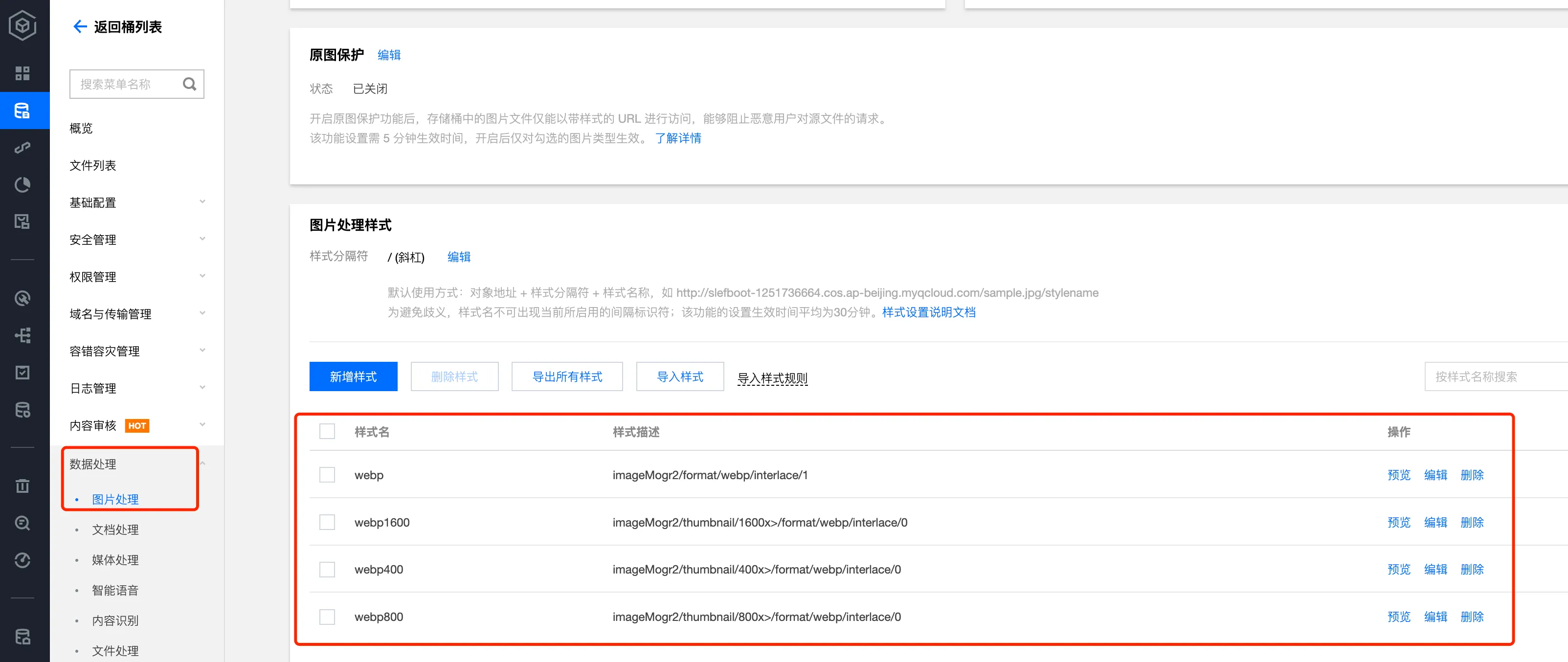
写博客过程中,图片链接还是正常的 png 链接就行,然后 hexo 构建静态文件使,用 JS 脚本来批量把文章里的图片链接加上样式。这里也踩了一个坑,生成的 webp 中,有部分图片链接返回 404,但是 COS 上文件是存在的。后来找了客服,辗转了好几次,才最终定位到问题,万象在解析 URL 的时候,decode 链接里的 + 号。然后客服通过他们自己的后台,给我的桶关闭了这个 decode 选项。
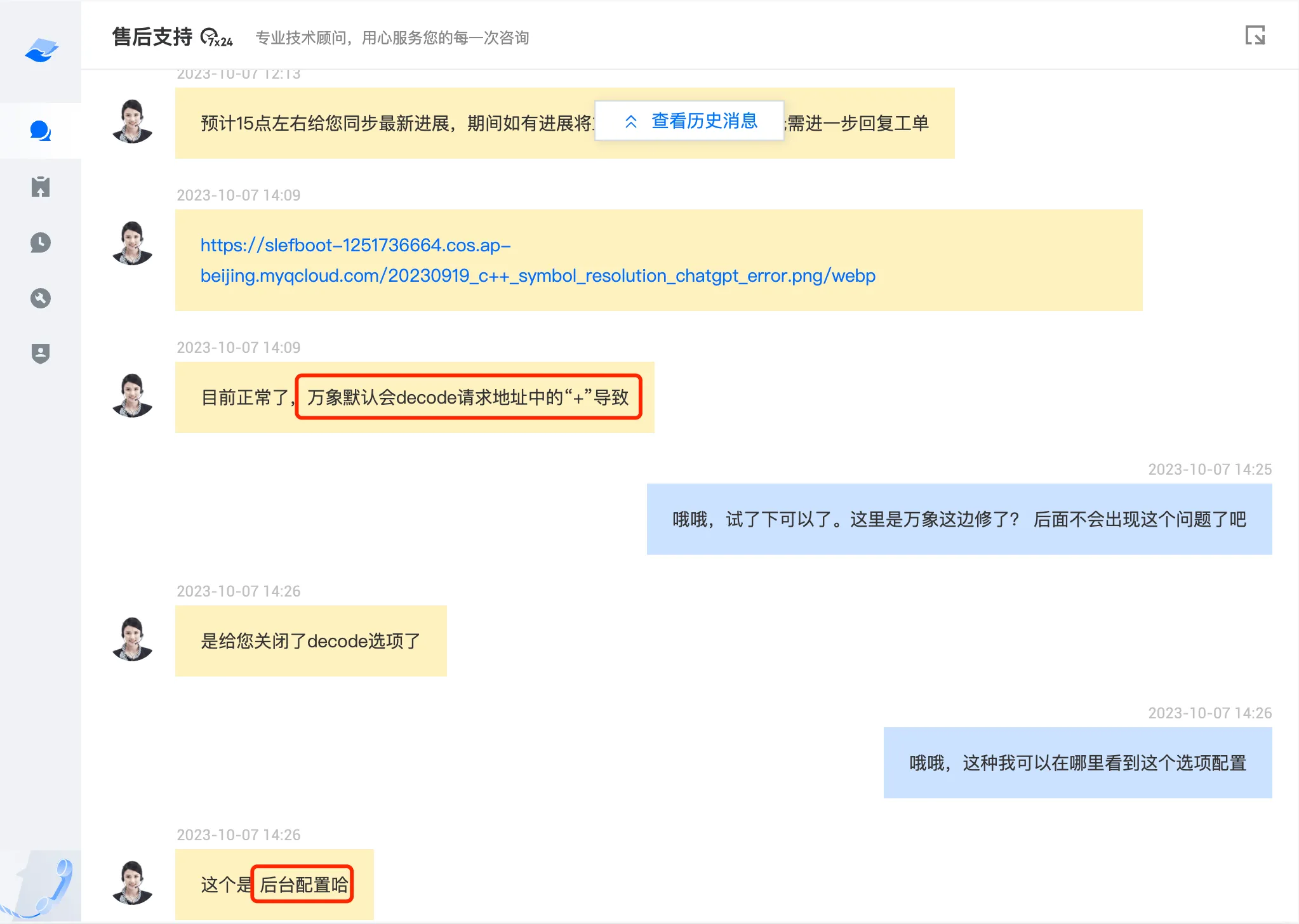
自适应图片
在前面格式转换这里,提到我建了多个样式,对应不同大小的 WebP 图片。接下来要做的就是,根据设备像素大小,来决定具体加载哪个尺寸的图片。在处理前,先推荐一个工具,RespImageLint,可以检查页面中的图片尺寸是否合理。
把这个工具加到浏览器标签后,访问博客中的文章页面,然后点击 Lint Images 标签,工具就会模拟各种尺寸的设备来访问页面,然后看浏览器请求的图片是否合理。最后会生成一个报告,列出每个图片的检查结果。如下图:
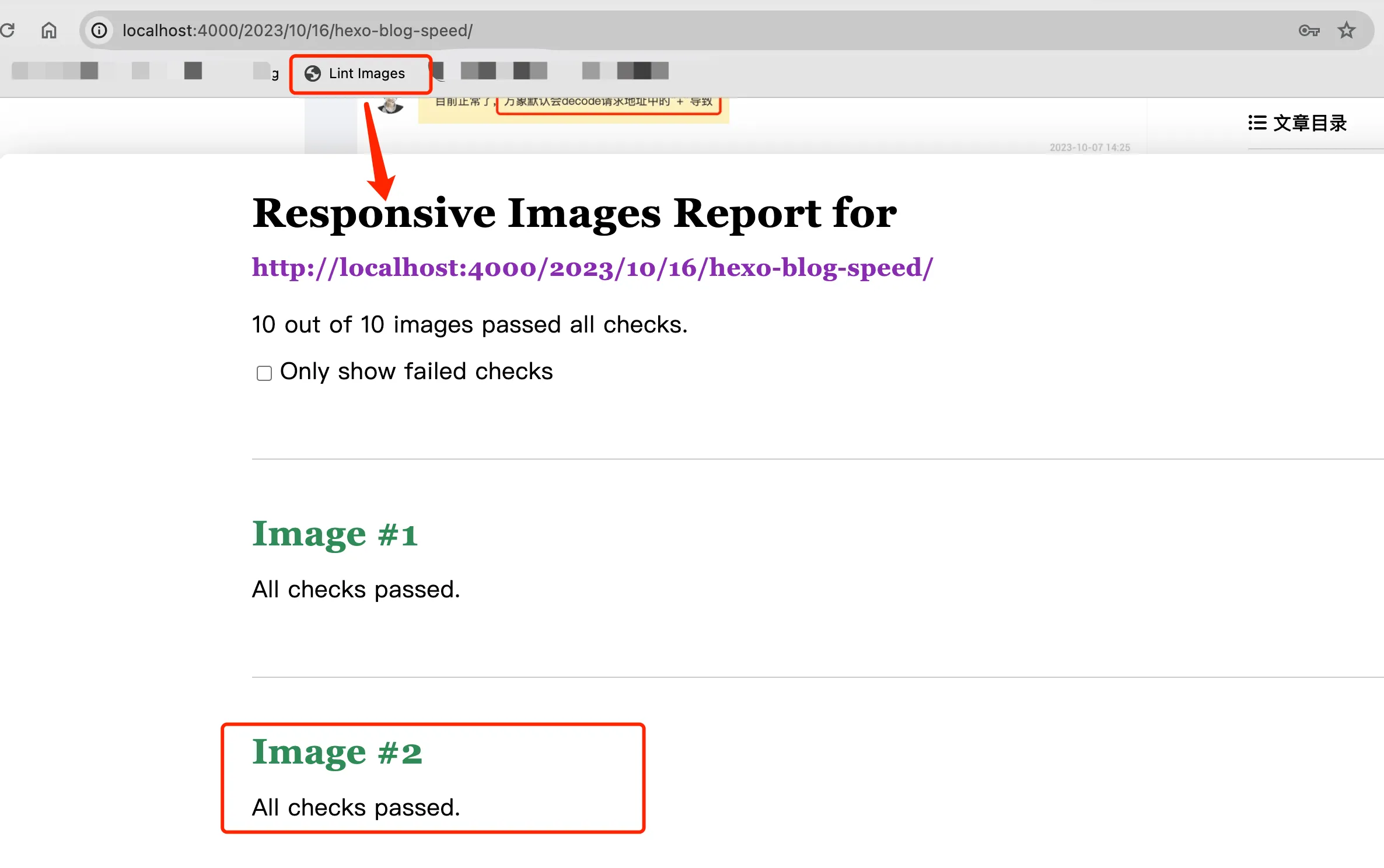
当然这个是我用了自适应图片后的检查结果了,如果没有做自适应,就会有很多警告。这里自适应基本思路就是用万象为每张图片提供多个版本大小,然后通过媒体查询、视口尺寸属性等指定在不同像素设备下使用的图片版本。具体到我博客里,在 hexo 渲染 HTML 的时候,用 js 脚本来替换图片链接,增加 srcset,sizes 属性。
- 设置 srcset 属性。srcset 属性用于指定图片的不同尺寸来源,允许浏览器根据设备屏幕的大小和分辨率选择合适的图片版本。
- 设置 sizes 属性。sizes 属性定义了图片在不同视口(viewport)宽度下应该使用的布局宽度,允许浏览器更准确地选择 srcset 中的合适图片。
- 更新图片属性,更新 img 标签的 src、width 和 height 属性,确保图片的适当渲染和比例。
具体就是在 hexo 项目的根目录下创建 scripts 目录,然后创建 img.js 文件,内容如下:
1 | const cheerio = require("cheerio"); |
然后 hexo 渲染的时候就会调用这个脚本来对图片属性进行处理,渲染后的结果如下:
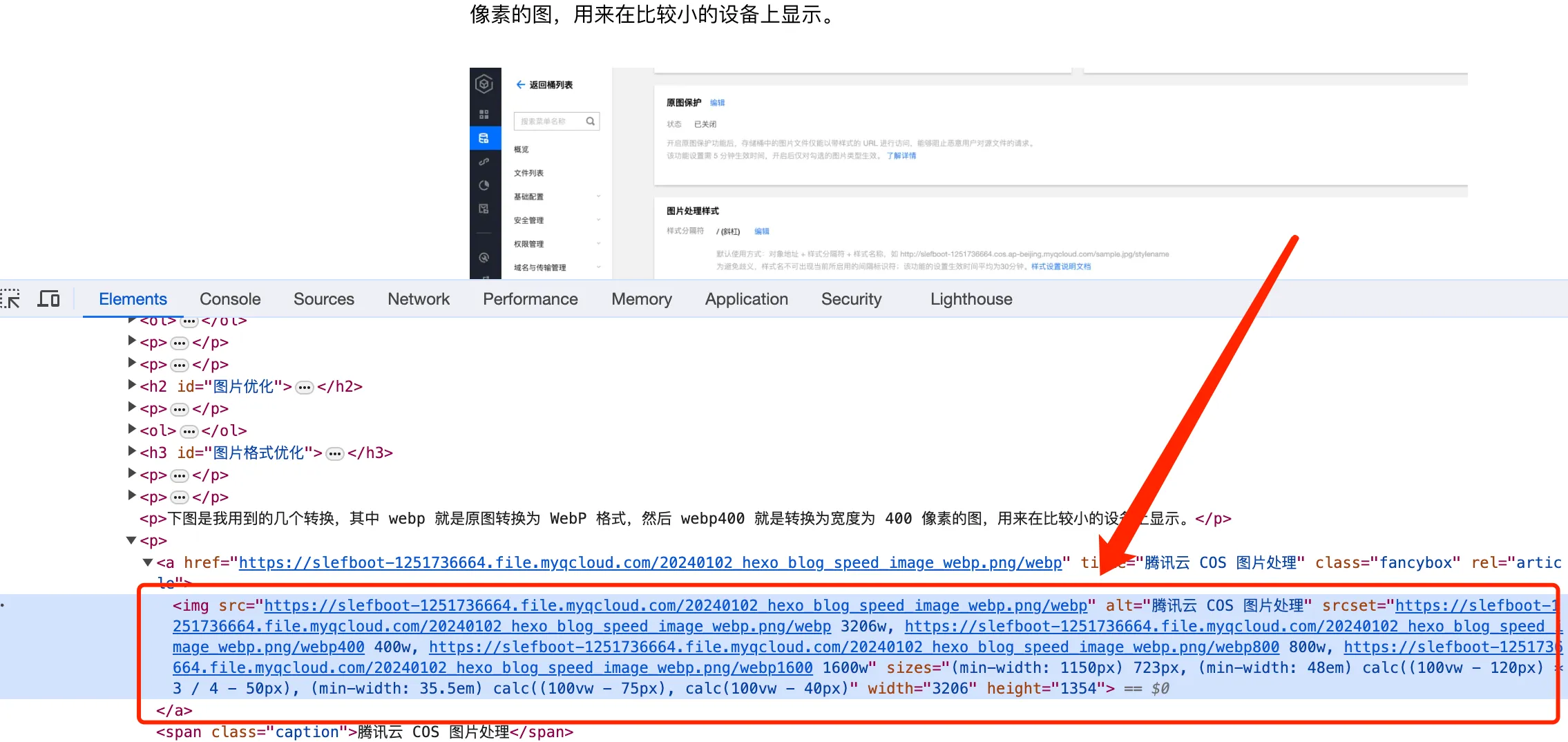
接着可以在浏览器的开发者工具中,选择不同尺寸的屏幕大小,然后看请求 Network 选项卡中,浏览器具体选择的是哪个图片版本。如下图,在小尺寸下选择的 400 的图片,中尺寸就是 800 的图片。
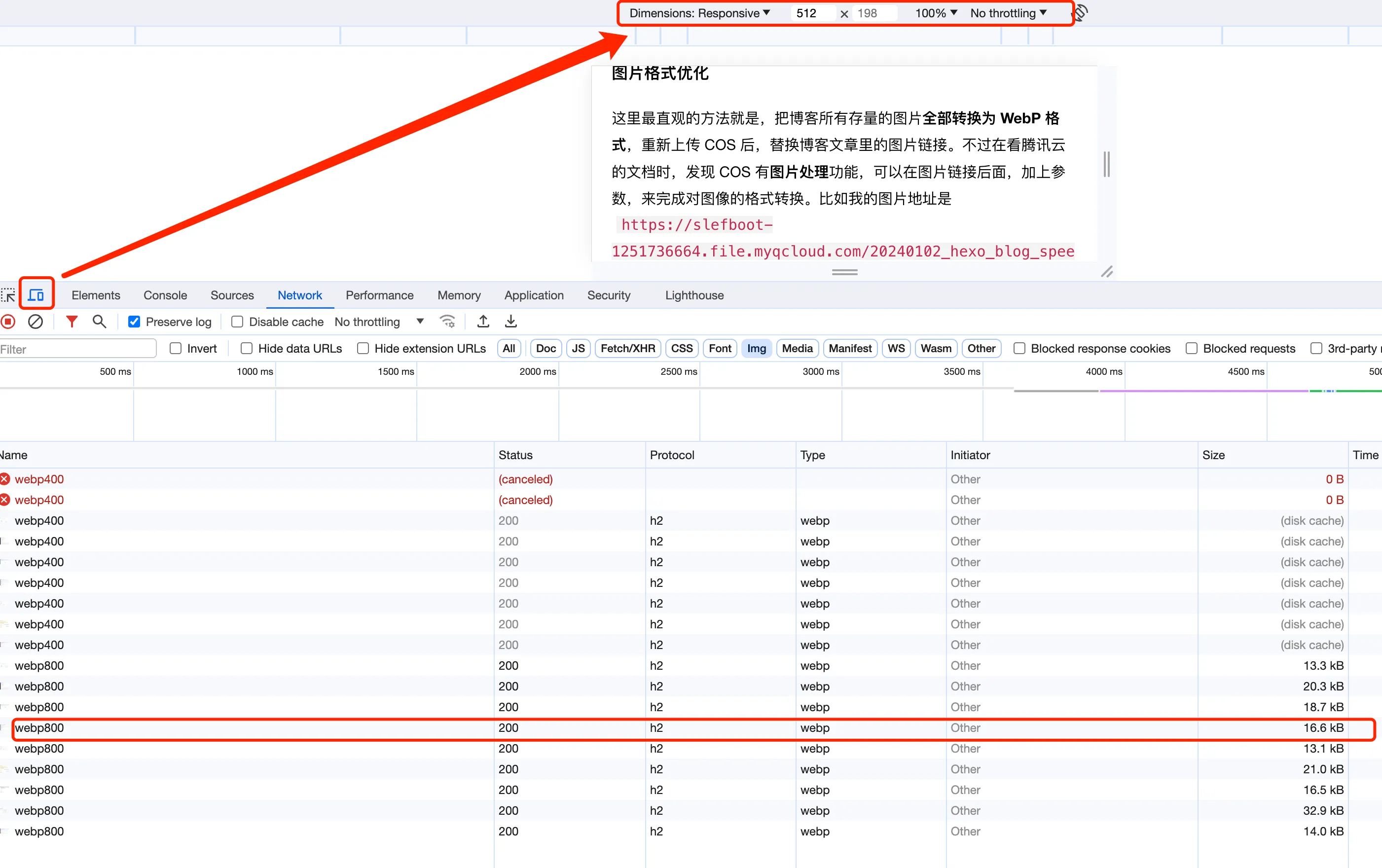
HTTP 2
最后一个优化就是,让博客中的请求尽量用 HTTP2 协议。HTTP2 做了很多优化,相比 HTTP1.1 有较大提升,可以很有效的提高网页加载速度。比如可以使用单个 TCP 连接来一次发送多个数据流,使得任何资源都不会会阻碍其他资源。博客静态资源托管在了 Netlify,默认支持 http2,但是里面图片和一些 js 脚本,有的并不支持 http2。在浏览器的控制台工具中,通过 network 选项卡,可以看到每个资源的 http2 支持情况。
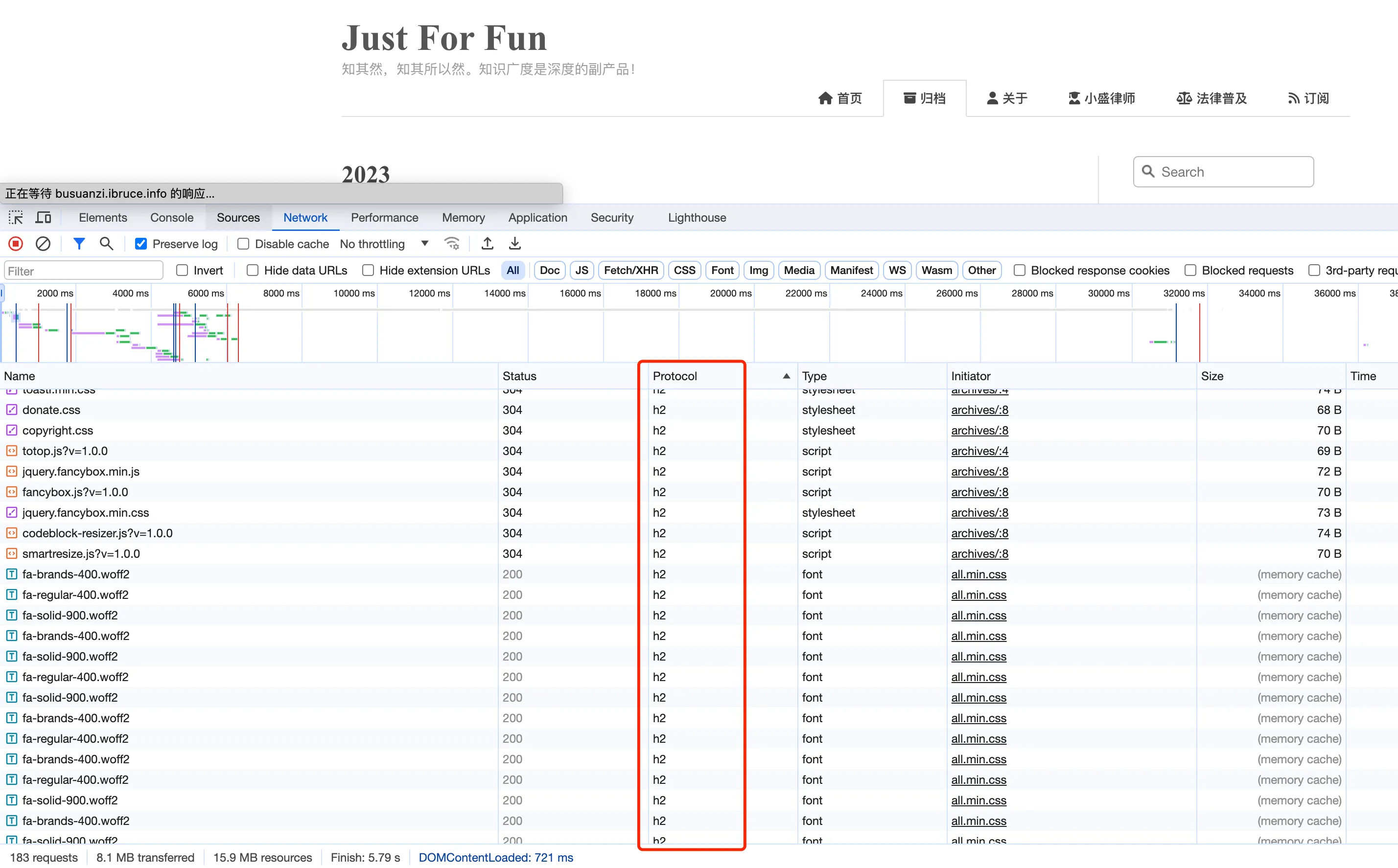
接下来就是把 http 1.1 的请求,升级为 http2。最主要的其实是图片,因为图片其实是流量大头。这里图片放到 CDN 后,就可以开启 HTTP2 了,以腾讯云为例,如下:
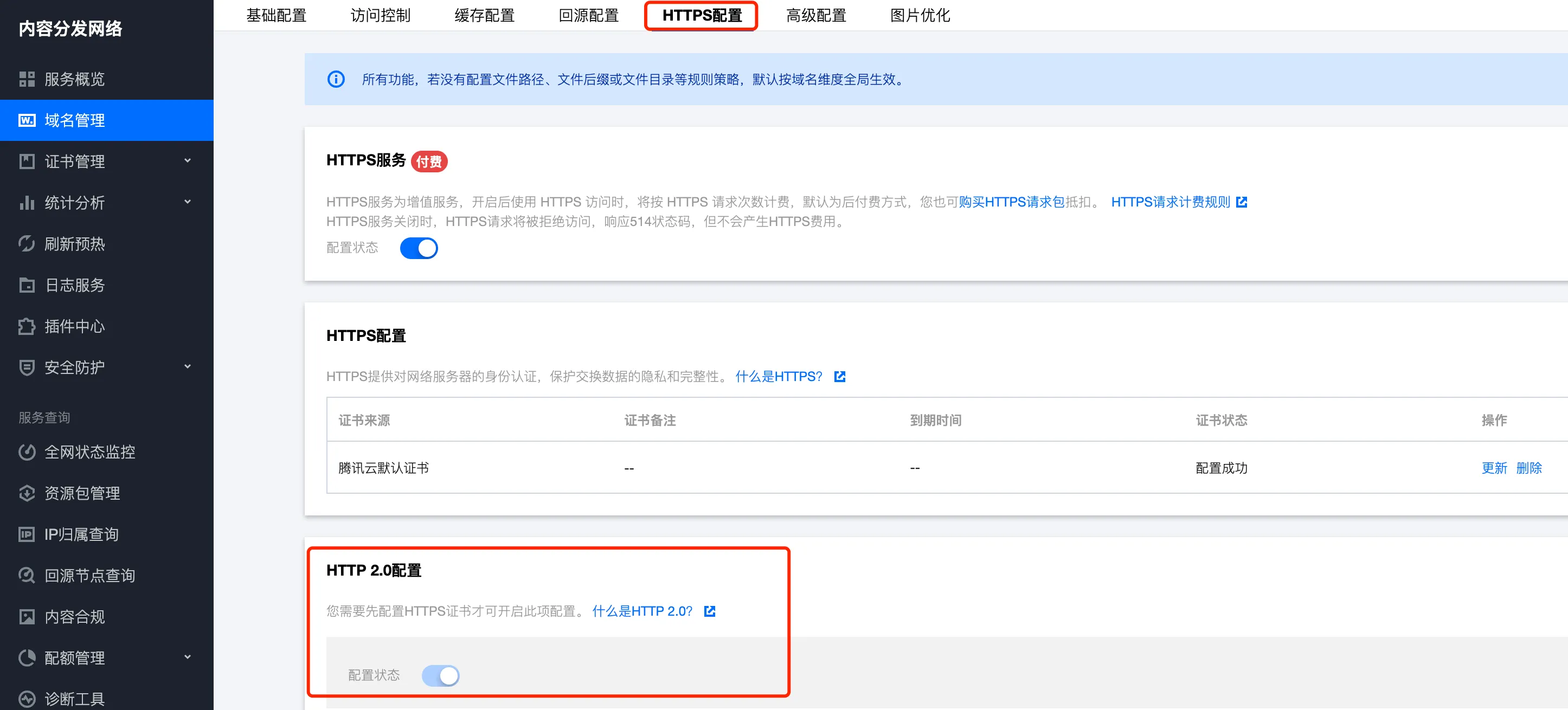
解决图片后,剩下的只有 Disqus 评论系统和百度的统计脚本还是用的 http1.1 了。看了下 Disqus 的官网,没发现怎么开启 http2,不过考虑到这里评论系统是动态加载,不影响页面加载速度,就先不管了。百度的统计脚本 也不支持 http2,不过考虑到流量没有多少来自百度,百度的统计也比较垃圾,这里就直接去掉百度统计了。目前接了 Google Analytics 和 Cloudflare 的 Web analytics,这两个都支持 http2,并且也足够用了。
效果评估
网页加载速度评估我这里主要用的是 PageSpeed Insights,和 Google 的 Lighthouse,一般评估网页的几个关键指标:
- FCP,First Contentful Paint,首次内容渲染 FCP 衡量的是用户到网页后,浏览器呈现第一段 DOM 内容所用的时间。网页上的图片、非白色元素和 SVG 都会被视为 DOM 内容。一般 1.8s 以内都是可以接受的,Google 也会认为是 Good。
- LCP,Largest Contentful Paint,最大内容渲染时间用于测量视口中最大的内容元素何时渲染到屏幕上。这粗略地估算出网页主要内容何时对用户可见。
- FID,First Input Delay,衡量的是从用户首次与网页互动(比如点击链接)到浏览器能够实际开始处理事件处理脚本以响应该互动的时间。
下图是各个指标的效果分布:
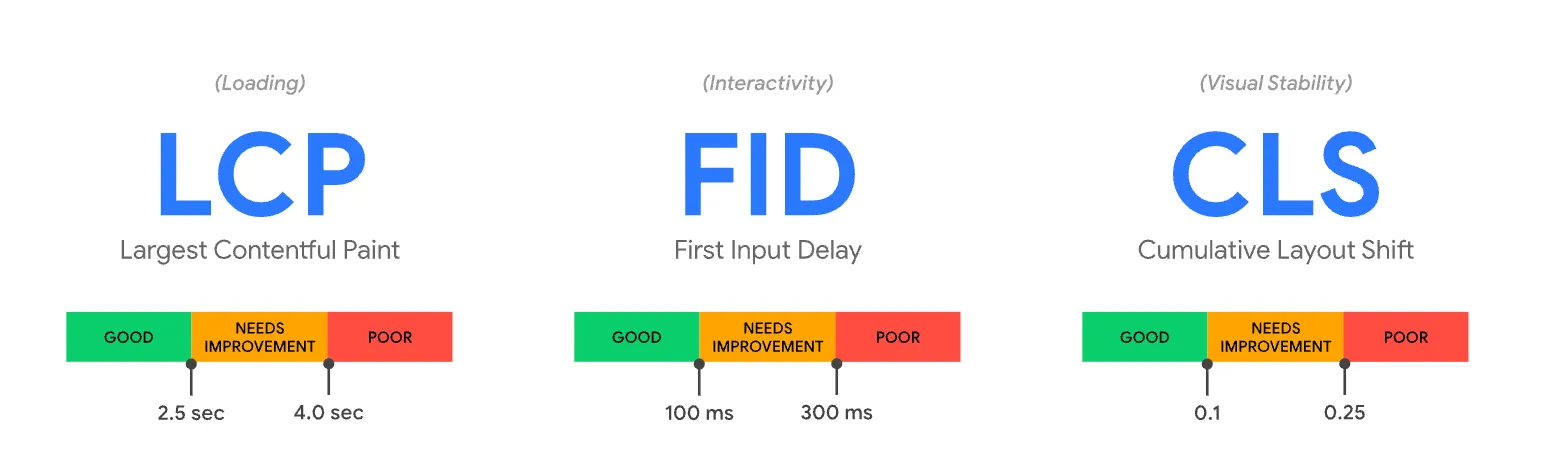
还有一些其他指标,这里就先不展开聊了。Google 的 Lighthouse 给出的优化建议会比较详细一些,比如:
- 压缩 CSS 和 JS 的大小;
- 移除用不到的 CSS 样式等;
- 最大限度的减少主线程延迟
不过这些优化对整体效果提升效果不是很明显,并且需要花费比较大的时间,博客里就没有做这些优化。本博客优化完之后,性能的评分基本在 95 分以上了。不过这里的指标基于你当前地区,比如图片加载速度,国内 CDN 速度就很快,这里评估肯定也不错。
如果用了 Cloudflare 的 Web analytics,能看到实际访问博客的用户的各项指标,如下图:
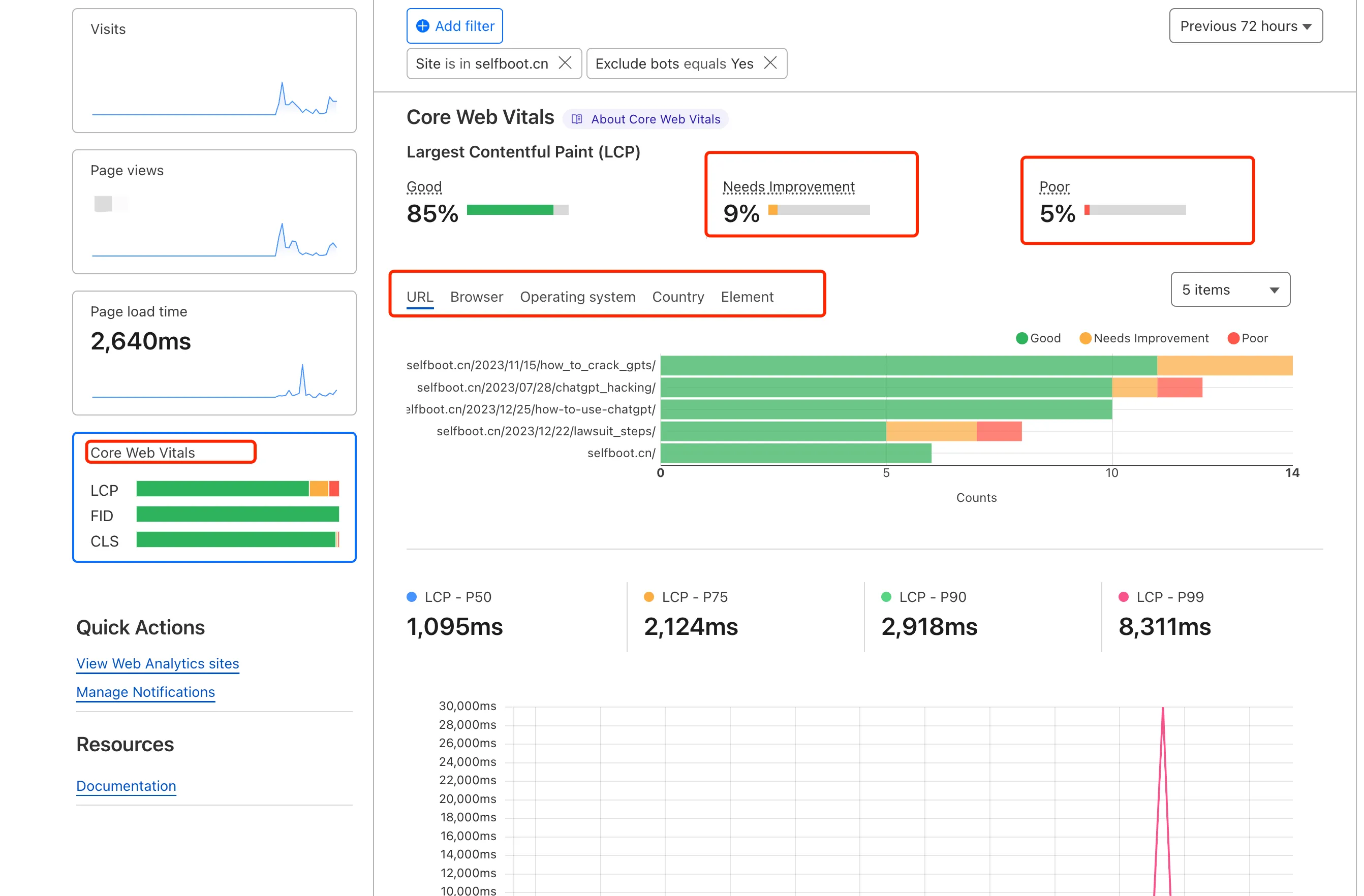
这里 LCP 有 5% 的 Poor,主要是因为博客中的图片,有些地区网络加载图片比较慢,这里也给出了明细,如下:
1 | #layout>div.pure-u-1.pure-u-md-3-4>div.content_container>div.post>div.post-content>p>a.fancybox>img |
说明 CDN 加速也不是 100% 就能解决所有地区的访问,可能换个比较好的 CDN 会有提升吧,不过作为个人博客,也没有继续折腾了。
参考文档
Web Vitals
Eliminate render-blocking resources
An image format for the Web
RespImageLint - Linter for Responsive Images
Properly size images
Lighthouse performance scoring